Come Scaricare PowerPoint Gratis Guida Completa
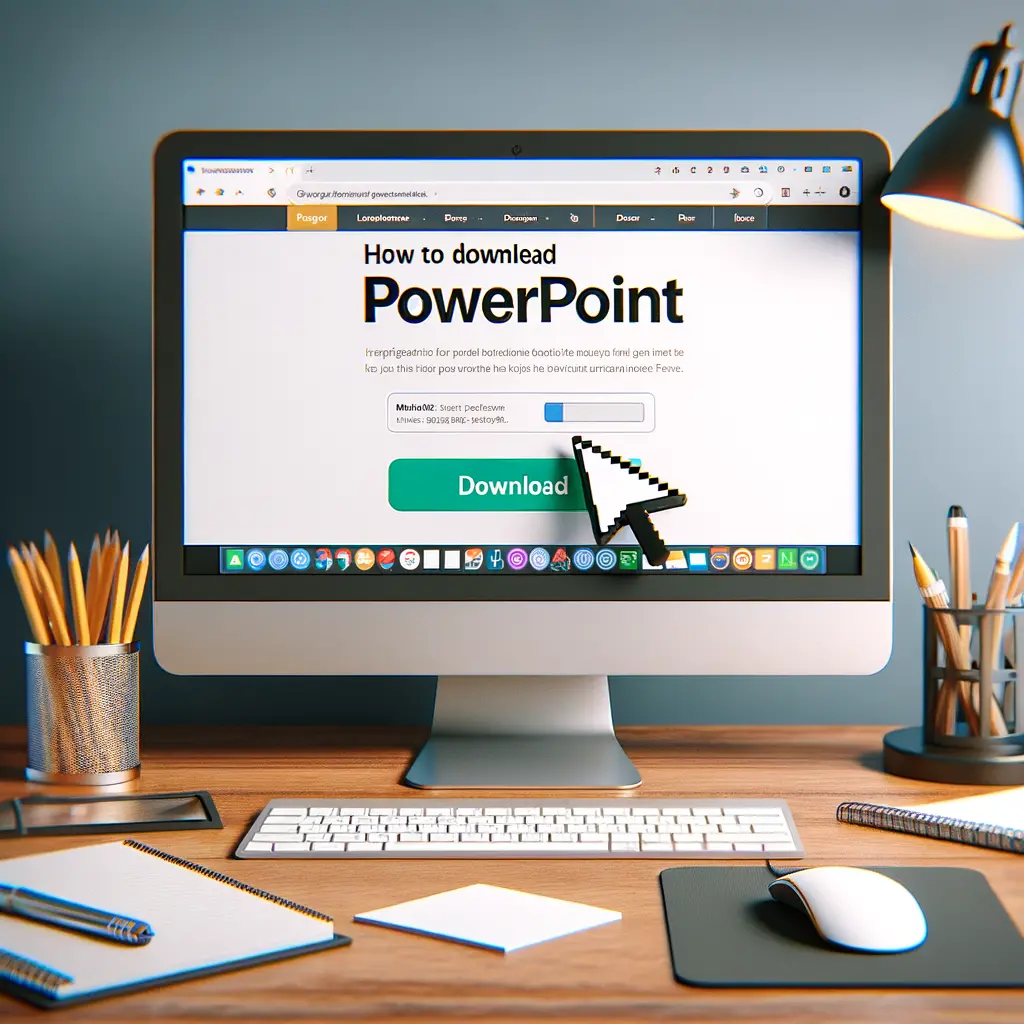

Skype è un’applicazione di messaggistica e chiamate vocali e video molto popolare in tutto il mondo. È disponibile per diverse piattaforme, tra cui Windows, Mac, iOS e Android. In questo tutorial, ti guiderò passo dopo passo su come scaricare Skype gratuitamente in italiano.
Per iniziare, apri il tuo browser web preferito, come Google Chrome, Mozilla Firefox o Microsoft Edge.
Digita “Skype” nella barra di ricerca del tuo browser o visita direttamente il sito web di Skype all’indirizzo www.skype.com.
Una volta sul sito web di Skype, puoi trovare diverse opzioni e informazioni. Per scaricare Skype, fai clic sul pulsante “Scarica Skype” nella parte superiore della pagina.
Dopo aver fatto clic sul pulsante “Scarica Skype”, verrai reindirizzato a una nuova pagina in cui dovrai selezionare il sistema operativo del tuo dispositivo. Skype è disponibile per Windows, Mac, iOS, Android e altre piattaforme. Seleziona il sistema operativo corretto facendo clic sul pulsante corrispondente.
Una volta selezionato il sistema operativo, verrai reindirizzato a una pagina in cui potrai scegliere la versione di Skype da scaricare. Di solito, è consigliabile scaricare l’ultima versione disponibile per ottenere le ultime funzionalità e correzioni di bug. Fai clic sul pulsante “Scarica” per avviare il download.
Dopo aver fatto clic sul pulsante “Scarica”, il download di Skype inizierà automaticamente. Potrebbe richiedere alcuni minuti a seconda della velocità della tua connessione internet.
Una volta completato il download, cerca il file di installazione di Skype sul tuo computer o dispositivo. Di solito, il file di installazione si trova nella cartella “Download” del tuo sistema. Fai doppio clic sul file di installazione per avviare il processo di installazione.
Durante il processo di installazione, verranno visualizzati i termini e le condizioni di Skype. Leggi attentamente i termini e le condizioni e, se sei d’accordo, spunta la casella corrispondente per accettarli. Fai clic sul pulsante “Avanti” per continuare.
Durante l’installazione, potrai selezionare alcune opzioni aggiuntive, come l’installazione di Skype come app predefinita per le chiamate e i messaggi. Puoi anche scegliere di installare componenti aggiuntivi come Skype Click to Call. Seleziona le opzioni desiderate e fai clic sul pulsante “Avanti” per continuare.
Dopo aver selezionato le opzioni di installazione, fai clic sul pulsante “Install” per avviare l’installazione effettiva di Skype. Potrebbe richiedere alcuni minuti per completare l’installazione. Una volta completata, fai clic sul pulsante “Fine” per chiudere l’installazione.
Ora che hai installato Skype sul tuo computer o dispositivo, puoi avviarlo facendo clic sull’icona di Skype sul desktop o cercando “Skype” nel menu Start. Fai clic sull’icona di Skype per avviare l’applicazione.
Una volta avviato Skype, verrai richiesto di accedere o creare un nuovo account Skype. Se hai già un account Skype, inserisci le tue credenziali di accesso e fai clic sul pulsante “Accedi”. Se non hai un account Skype, fai clic sul pulsante “Crea un account” per creare un nuovo account.
Dopo aver effettuato l’accesso o creato un nuovo account, potrai configurare alcune impostazioni di base di Skype, come la selezione della lingua preferita e l’importazione dei contatti. Segui le istruzioni sullo schermo per configurare Skype secondo le tue preferenze.
Ora sei pronto per utilizzare Skype! Puoi iniziare a chattare con i tuoi amici, effettuare chiamate vocali e video e persino partecipare a videoconferenze di gruppo. Esplora le diverse funzionalità di Skype e divertiti a comunicare con le persone di tutto il mondo.
In questo tutorial, hai imparato come scaricare Skype gratuitamente in italiano. Seguendo i passaggi descritti, puoi facilmente installare Skype sul tuo computer o dispositivo e iniziare a utilizzare questa popolare applicazione di messaggistica e chiamate vocali e video. Ricorda di mantenere Skype sempre aggiornato per beneficiare delle ultime funzionalità e correzioni di bug. Buon divertimento con Skype!
Scrivici se hai notato qualcosa che può essere migliorato
Condividi questo articolo se ti piace.